7. Erişilebilirlik:
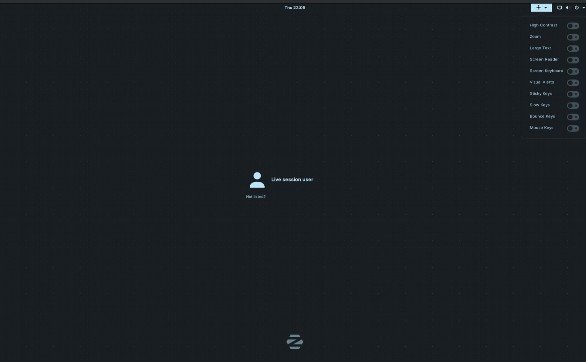
Zorin ile ilgili harika şeylerden biri, Erişilebilirlik seçeneklerinin giriş ekranında mevcut olmasıdır. (“Tamam”, “Windows 7'de her zaman böyle olmuştur!” dediğinizi duyar gibiyim). Bu doğru, ancak son kullanıcıya hiçbir ücret ödemeden işletim sistemine yerleşik ücretsiz ve tamamen işlevsel bir ekran okuyucu ile gelen kaç işletim sistemi var? Seçenekler aşağıdaki ekran görüntüsünde gösterilmiştir:
Mevcut tüm seçenekler yukarıdaki resimde şu anda kapalıdır: Yüksek Kontrast (Üst/İlk seçenek), Yakınlaştırma, Büyük Metin, Ekran Okuyucu, Ekran Klavyesi, Görsel Uyarılar, Yapışkan Tuşlar, Yavaş Tuşlar, Sıçrama Tuşları, Fare Tuşları. Bir işlevi açmak için boşluk çubuğuna basmanız yeterlidir. Normalde bir 'sağ fare tuşu' tuşunun bulunduğu bir 'arka ışık' tuşu olan bir oyun klavyesi kullandığım için şu anda 'menü' veya 'sağ fare tuşu' tuşunun erişilebilirlik menüsünü etkinleştirip etkinleştirmeyeceğini keşfedemiyorum. Ancak Alt+ Super+ S'nin kullanılması ekran okuyucu işlevini başlatır.
Tüm ayrıntılar burada:
https://help.gnome.org/users/gnome-help/stable/a11y.html.en
Yüksek Kontrastlı masaüstü:
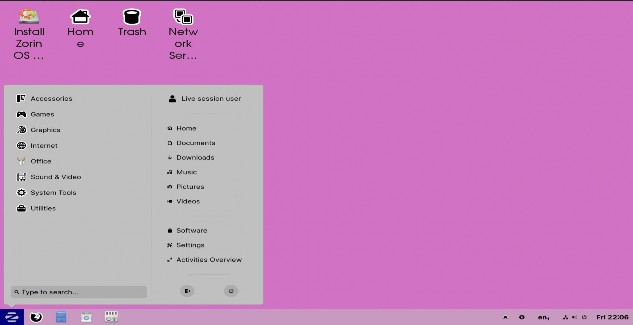
Bu örnekte Mor bir arka plan seçilmiştir, Yüksek Karşıtlık Simgeleri, Metin Ölçekleyici 1.85 olarak ayarlanmıştır, Masaüstü Yazı Tipi varsayılan 'Roboto' boyutu 11'den 'URW Gothic L Demi' boyutu 16'ya değiştirilmiştir. Panel yüksekliği varsayılan 45'ten XNUMX'e yükseltildi
60. Masaüstündeki büyük yazı tipleriyle ilgili olarak bunu yapmak zor oldu… çünkü Windows işini VM'de yapmak zorunda kaldım – oturumu kapatıp tekrar açın! D'Oh! 12.x'te durum böyle değildi – ayrıca Tweaks, Text Scaler add on ve Zorin Appearnace, kimin hangi senaryoyu kontrol edeceğine dair bir tür mücadele arasında bazı çatışmalar olabilir.
Büyüteç (Yakınlaştırma) etkinken:
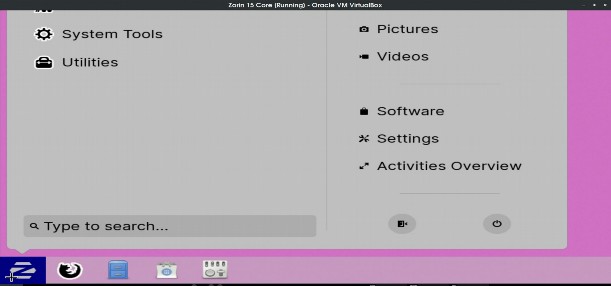
Fare işaretçisini bulma:
Bunun doğru çalışması için Tweak Tool | Klavye ve fare:
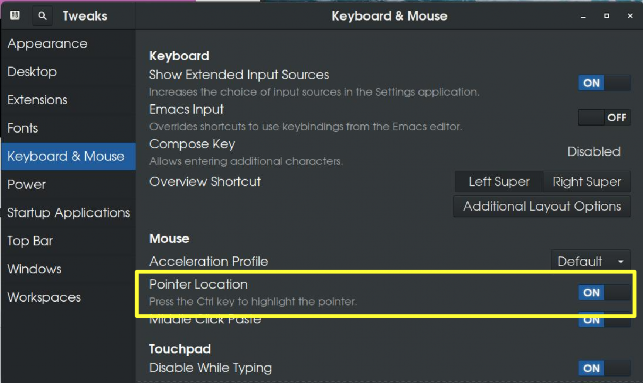
ve ayrıca 'Animasyonları etkinleştir'i açın:
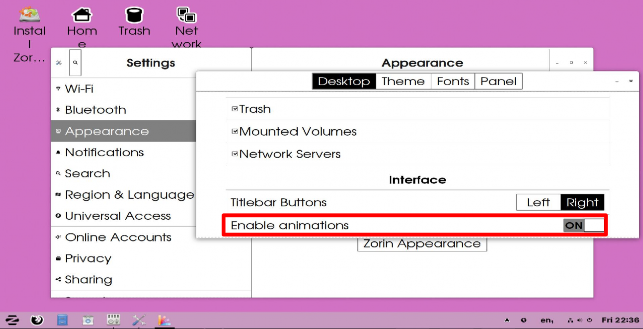
Hareket halindeyken farenin konumunu göster:
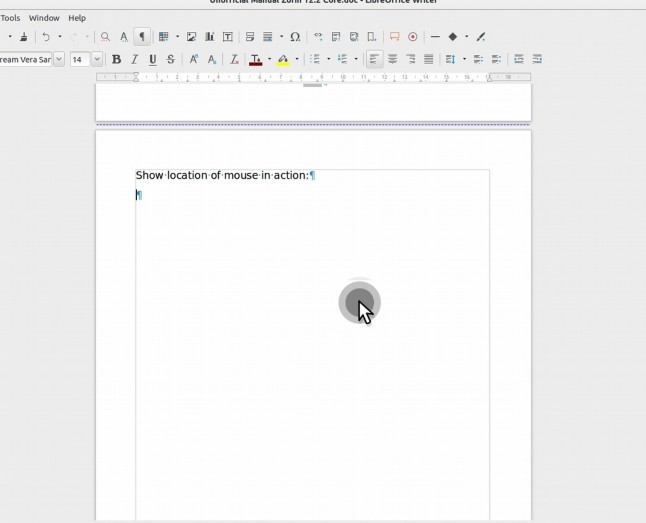
Ekran Okuyucu (Orca):
Not 'Süper' anahtar, 'Meta' veya 'Windows' anahtarına eşittir.
Ekran okuyucuyu açmak için kullanılan klavye komutu, Alt+ Super+ S kombinasyonudur; aynı tuş kombinasyonu da onu kapatır.
Tercihlere erişmek için varsayılan tuş atamaları Insert+ Space'tir (bu işe yaramazsa Alt+ F2 tuşlarına basın ve tırnak işaretleri olmadan 'orca –setup' yazın):
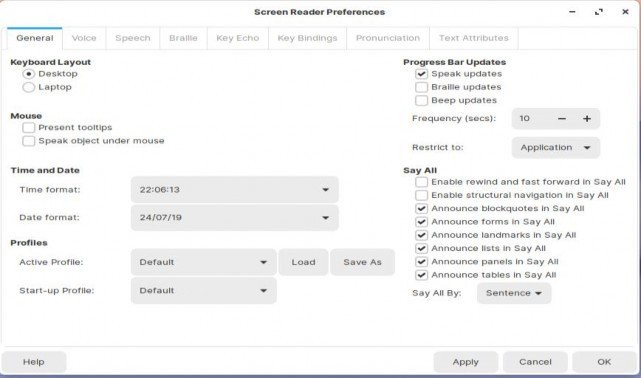
Genel: Klavye Düzeni, Fare, Saat ve Tarih, Profiller, İlerleme Çubuğu Güncellemeleri, Tümünü Söyle
Ses Seçimi: Ses Tipi Ayarları, Global Ses Ayarları
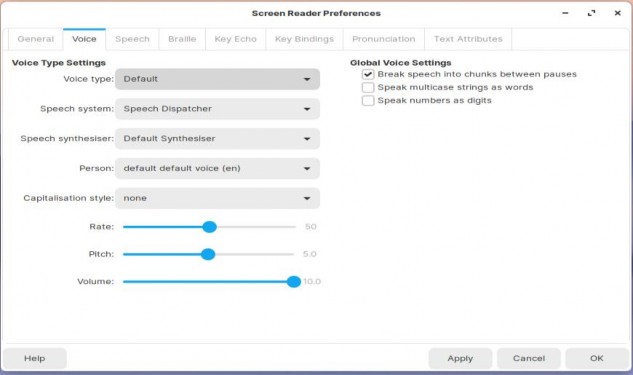
Konuşma Ayarları: Ayrıntı, Noktalama Düzeyi, Sözlü Bağlam.
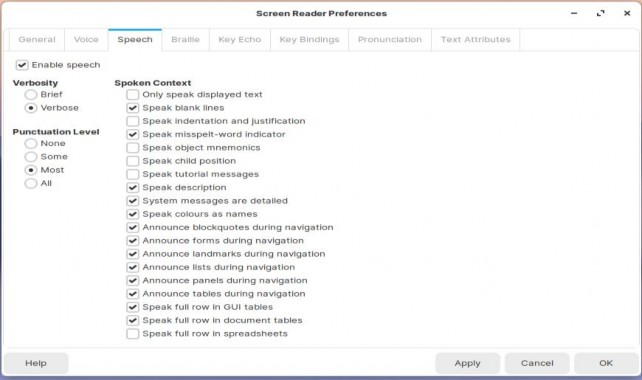
Braille Ayarları: Ekran Ayarları, Ayrıntı, Seçim Göstergesi, Köprü Göstergesi, Flaş Mesaj Ayarları
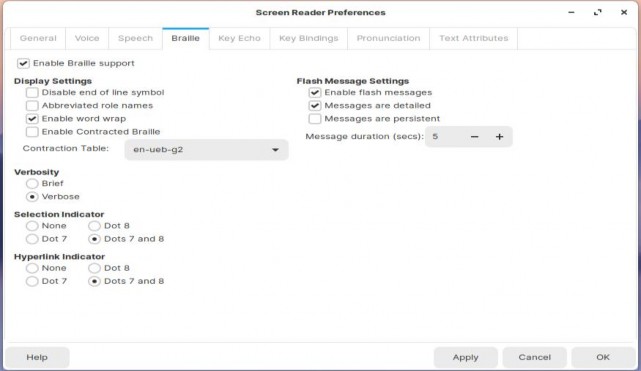
Anahtar Yankı Ayarları:
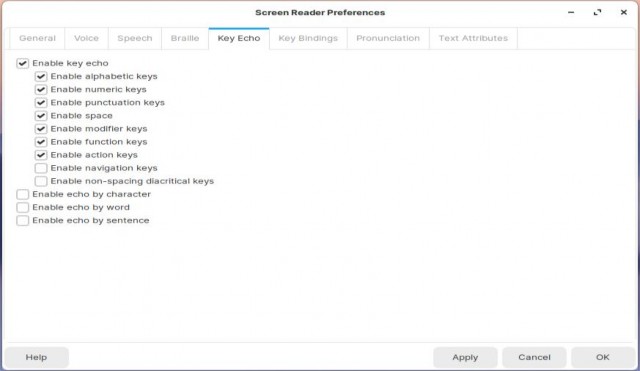
Anahtar Bağlantıları (Üst):
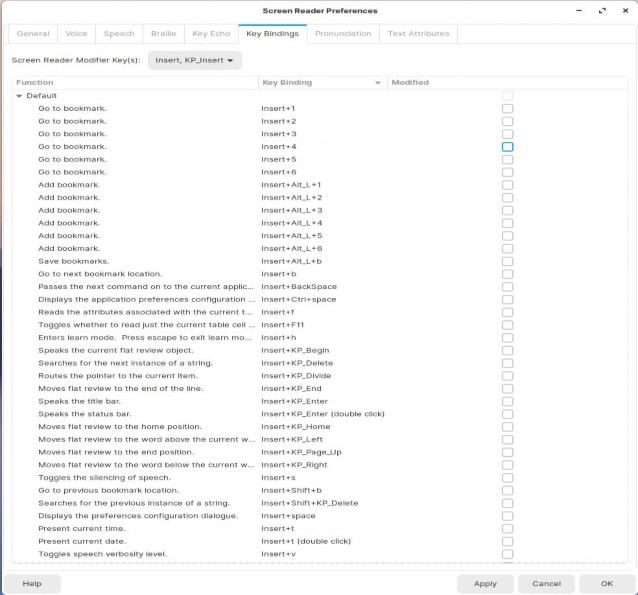
Anahtar Bağlantıları – orta:
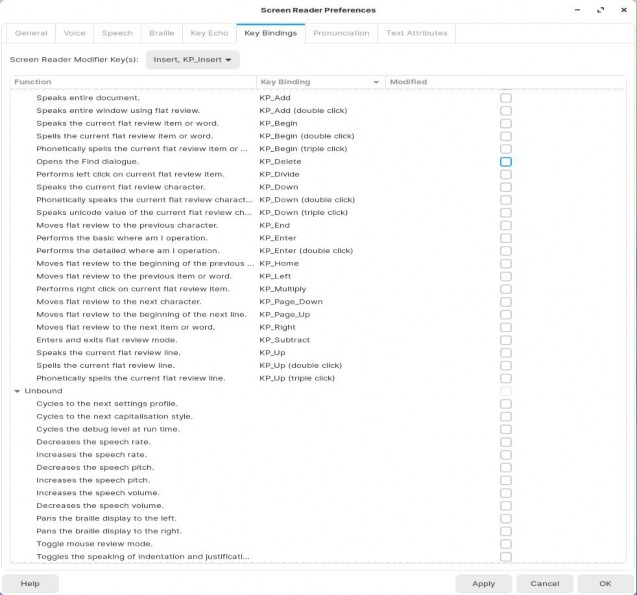
Anahtar bağlamaları – alt:
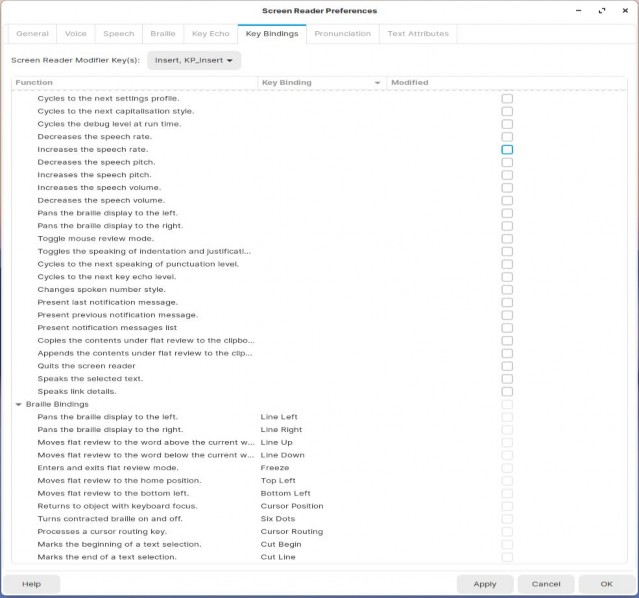
Telaffuz (fonetik değiştirme):
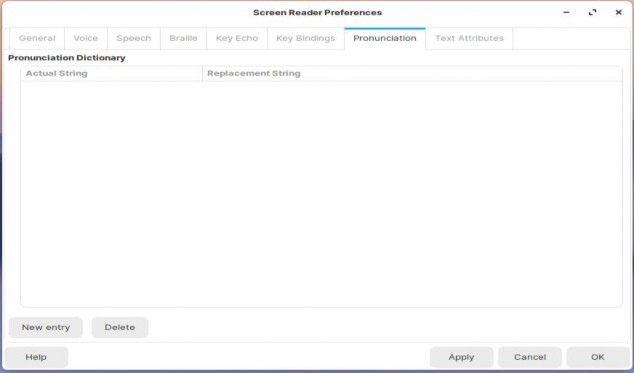
Metin Nitelikleri:
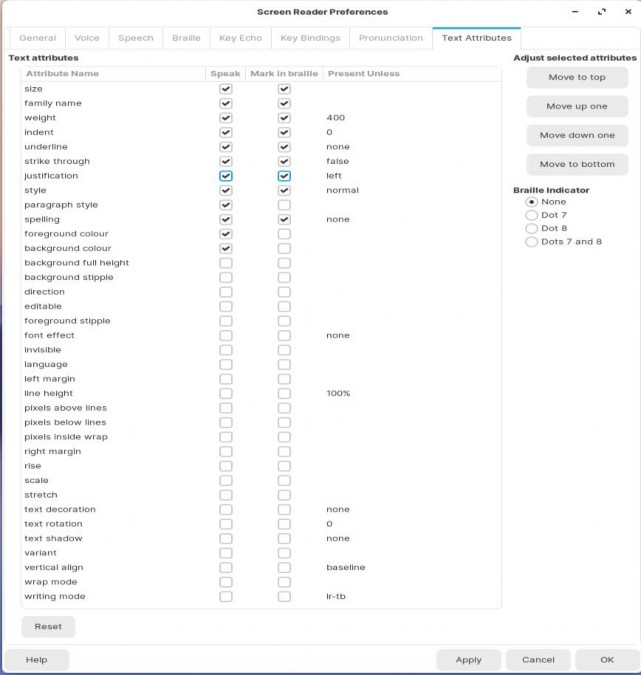


 Dökümanlar
Dökümanlar